在使用win7系统的时候,很多时候会出现一些莫名其妙的错误,用户对于这些错误往往不知道怎么解决,最近有一位win7系统用户在使用电脑的时候,系统突然弹出igfxsrvc.exe的提示,关掉之后又会出现,这让用户很是苦恼,不知道怎么解决,那么win7电脑突然弹出igfxsrvc.exe提示怎么办呢?今天韩博士小编为大家分享win7电脑突然弹出igfxsrvc.exe提示的解决方法。
电脑弹出igfxsrvc.exe提示解决方法:
1、按下“Win+r”打开运行,在运行中输入 【regedit】确定打开注册表;
2、依次单击展开 HKEY_CLASSES_ROOT\Directory\Background\shellex\ContextMenuHandlers;
3、删除其中的 igfxcui 键;
4、按下“Win+R”组合键打开运行,输入:msconfig 点击确定打开【系统配置】;如图所示:
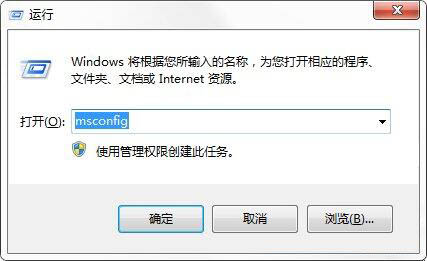
5、切换到“启动”界面,点击全部禁用(有杀毒软件可以将杀毒软件保留),点击确定,然后按提示重新启动即可解决。如图所示:
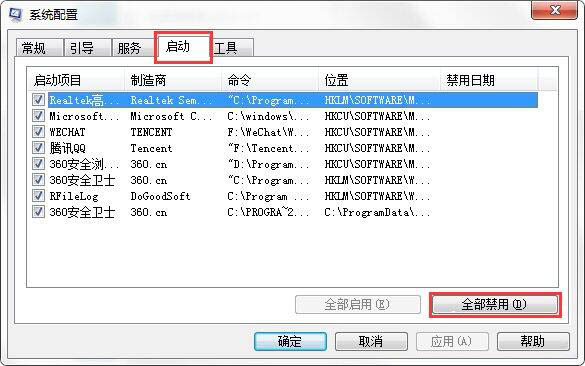
6、若以上方法依旧无法解决,则是病毒引起的问题,需要重新安装Win7操作系统。
以上就是小编为大家带来的win7电脑突然弹出igfxsrvc.exe提示怎么办教程。通过学习上面的教程,大家以后就会免受系统反复弹窗的困扰,大家都学会了吗?重装win7系统推荐使用韩博士一键重装系统,方便快捷!更多关于系统方面的教程请关注韩博士装机大师官网!

